Spotify Slow Streaming: причины и как это исправить
Spotify — это платформа потоковой передачи музыки с более чем 50 миллионами песен. У него есть премиальная версия Spotify и бесплатная учетная запись. Spotify Premium — это платная подписка, поэтому у нее больше функций, чем у бесплатной учетной записи. С бесплатной учетной записью вам разрешено только потоковое воспроизведение музыкальных файлов. Но премиум-аккаунт дает вам возможность загружать или транслировать музыку Spotify. Иногда, когда вы можете получить ошибку Spotify медленное потоковое вещание. Весь процесс потоковой передачи не является гладким и чистым, он имеет частые остановки. Это досадная ошибка, и многие люди ищут решение.
В первой части вы узнаете, почему может происходить медленная потоковая передача Spotify. В нем будет описано несколько возможных причин, по которым у вас может быть медленная потоковая передача Spotify. Во второй части представлены различные методы, которые вы можете использовать для решения проблемы медленной потоковой передачи Spotify. И в третьей части есть постоянное решение проблемы с медленной потоковой передачей Spotify.
Содержание Руководство Часть 1. Почему Spotify работает так медленно?Часть 2. Как исправить медленную потоковую передачу Spotify?Часть 3. Лучший способ исправить медленную потоковую передачу SpotifyЧасть 4. Резюме
Часть 1. Почему Spotify работает так медленно?
Это раздражает, когда вы открываете свою учетную запись Spotify, а затем обнаруживаете медленную потоковую передачу Spotify. Любой потоковый сервис должен быть быстрым, чтобы вы могли наслаждаться прослушиванием музыки. Медленная потоковая передача Spotify — это то, что можно решить. Но сначала вы должны понять, что может вызвать эту проблему. Медленная потоковая передача Spotify в первую очередь зависит от плохого интернет-соединения. Все потоковые сервисы требуют хорошего интернет-соединения. Случайным образом откройте страницу в веб-браузере и посмотрите, открывается ли она медленно, если да, то наверняка плохое интернет-соединение.
Медленная потоковая передача Spotify также может быть вызвана недостаточным пространством для правильной работы приложения Spotify. Spotify требуется около 250 МБ свободной памяти, чтобы он хорошо работал на вашем компьютере или смарт-устройстве. Возможно, прошивка вашего устройства несовместима с приложением Spotify. Рекомендуется всегда проверять, совместим ли Spotify с вашим устройством. Обновления на вашем устройстве также могут привести к замедлению работы приложения Spotify. Две программы будут сокрушительны на вашем устройстве. Иногда последние обновления также могут замедлять работу приложения Spotify.
Часть 2. Как исправить медленную потоковую передачу Spotify?
Теперь вы знаете, что может вызвать медленную потоковую передачу Spotify, а затем вот некоторые из возможных решений, которые вы можете попробовать. Все приведенные ниже решения являются просто методами проб и ошибок, поэтому конкретного решения проблемы нет.
Решение №1. Сбросить подключение к Интернету
Медленный интернет является основной причиной медленной потоковой передачи Spotify. Spotify — это потоковый сервис, и минимальная скорость интернета должна быть 10 Мбит/с. С такими скоростями Spotify будет работать исправно. Вы можете изменить сеть Wi-Fi, к которой вы подключены, на более мощную сеть. Кроме того, вы можете изменить качество потоковой передачи в приложении Spotify на более низкое качество. Низкое качество будет хорошо работать при медленном интернет-соединении.
Решение №2. Очистите кеш Spotify
Каждое приложение имеет данные кеша, эти данные сохраняются приложением. Вы должны делать периодическую очистку кеша, иначе приложение будет тормозить. Медленная потоковая передача Spotify также может быть вызвана полным кешем.
Для пользователя Windows вы должны использовать сторонние приложения для очистки кеша Spotify. Установите очиститель кеша на свой компьютер с Windows, затем откройте локальный диск C\users\appdata\local\Spotify. Оттуда сотрите все в папке, но не удаляйте родительские папки.
Для пользователей Mac нажмите клавиши Alt и Option, чтобы получить доступ к скрытой папке библиотеки. Из каталога пользователя перейдите к папкам библиотеки, откройте папку кеша и найдите папку клиента Spotify. Сотрите все в папках, но не саму папку.
Для пользователей Android откройте приложение настроек и перейдите туда, где перечислены все приложения на вашем телефоне. Прокрутите приложения и выберите приложение Spotify. Откройте информацию о приложении Spotify и нажмите «Очистить кэш», а затем нажмите «ОК».
Решение №3. Переустановите приложение Spotify
Ваш компьютер или устройство может выключиться во время процесса установки. Или некоторые файлы Spotify могут быть повреждены или перепутаны. Такие факторы вызывают медленную потоковую передачу Spotify. И лучшее решение — удалить приложение и переустановить новое приложение Spotify. Переустановка исправит ошибки, которые были при предыдущей установке. Убедитесь, что вы очистили и удалили все файлы Spotify перед переустановкой. Убедитесь, что вы переустановили обновленное приложение Spotify, иногда в старой версии могут быть проблемы, которые замедляют работу.
Решение №4. Отключить аппаратное ускорение
Функция аппаратного ускорения всегда включена по умолчанию. Spotify использует этот инструмент для более эффективной работы. Статистика показывает, что этот инструмент может замедлять работу приложения Spotify, и лучше его отключить. Откройте приложение Spotify и перейдите в верхний левый угол, где нажмите «Изменить», затем «Настройки». Перейдите в «Дополнительные настройки» и отключите инструмент аппаратного ускорения.
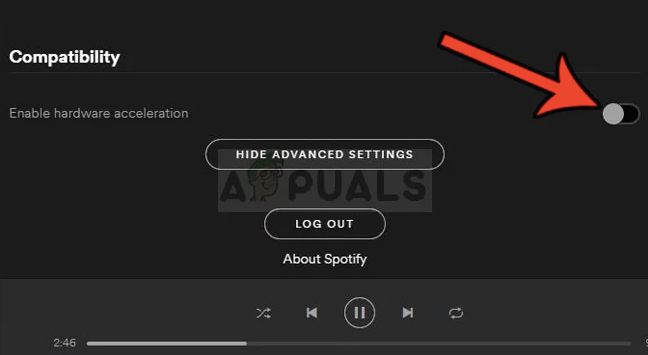
Решение №5. Очистить память
Для правильной работы Spotify требуется свободная память около 250 МБ. Когда ваша фоновая память слишком занята другими приложениями, используйте медленную потоковую передачу Spotify. Эти фоновые приложения используют много памяти и должны быть закрыты. Рекомендуется разрешить работу в фоновом режиме только важным приложениям, а остальные закрыть. Щелкните правой кнопкой мыши на панели задач и начните закрывать все приложения, которые сейчас не важны.
Часть 3. Лучший способ исправить медленную потоковую передачу Spotify
Часть первая дала вам пять возможных решений проблемы медленной потоковой передачи Spotify. Но иногда все вышеперечисленные решения могут не работать или будут работать в течение короткого периода времени. Некоторые решения, такие как очистка кеша, имеют недостатки. Когда вы очистите кеш, вы также удалите загруженные музыкальные файлы Spotify. Так что вам придется вернуться и начать загружать новые плейлисты и альбомы. Лучшее решение для медленной потоковой передачи Spotify — это сохранение музыкальных файлов Spotify на жестком диске. Тогда ты можешь играть музыку Spotify оффлайн как местная музыка.
Можно ли сохранить музыку Spotify на жестком диске? Да, вы можете это сделать, но вам понадобится помощь стороннего программного обеспечения. Защита DRM для музыкальных файлов Spotify не позволяет загружать и сохранять музыку Spotify во внутренней памяти. Сторонние инструменты, такие как AMusicSoft Spotify Music Converter может снять защиту DRM. Он также преобразует музыкальные файлы Spotify в форматы, совместимые с другими медиаплеерами. Наконец, он загрузит и сохранит песни Spotify на ваших локальных дисках.
Бесплатная загрузка Бесплатная загрузка
Сколько времени потребуется этому приложению для преобразования музыкальных файлов Spotify? Это займет несколько минут, потому что он имеет высокую скорость преобразования в 5 раз, что экономит время. Он не только имеет высокую скорость преобразования, но также гарантирует, что вы получите высококачественный выходной файл. Вы не заметите разницы с исходным файлом на Spotify. Это программное обеспечение охватывает все аудиоформаты, оно может конвертировать музыкальные файлы Spotify в MP3, WAV, FLAC и AAC. Формат вывода, который вы выберете, зависит от ваших личных предпочтений. Он сохранит все идентификационные теги из исходного файла в Spotify. Это поможет вам идентифицировать и сохранить преобразованные файлы на вашем компьютере.
Приложение разработано так, чтобы быть удобным для всех типов пользователей. Вы можете легко изучить интерфейс приложения и выполнить процесс конвертации. Вы легко импортируете файлы из Spotify методом перетаскивания. Вот как конвертировать музыкальные файлы Spotify с помощью AMusicSoft.
Шаг 1. Загрузите программу и установите ее на свой компьютер. Запустите программу, а также откройте приложение Spotify.
Шаг 2. Перетащите музыкальные файлы Spotify в программу. Не торопитесь и выберите формат вывода, который лучше всего подходит для вас. Не забудьте выбрать папку для сохранения преобразованных файлов.

Шаг 3. Теперь вы готовы начать процесс преобразования. Нажмите на кнопку «Конвертировать», а остальное оставьте программе.

Часть 4. Резюме
Spotify медленное потоковое вещание является общей проблемой для большинства пользователей Spotify. Плохое интернет-соединение — это то, что вы должны проверить, когда увидите эту проблему. Медленный интернет приведет к тому, что все будет работать медленно на Spotify. Вы также должны использовать объем памяти, доступный для приложения Spotify. Сократите количество приложений, работающих в фоновом режиме, и разрешите запуск некоторых из них. Многие фоновые приложения занимают много места в памяти, поэтому Spotify работает медленно. Всегда очищайте кеш приложения Spotify, потому что нечеткий кеш может замедлить работу всего приложения. Другим решением может быть переустановка приложения Spotify.
Постоянное решение — загрузка музыкальных файлов Spotify с помощью AMusicSoft. Spotify Music Converter. С помощью этого программного обеспечения вы можете воспроизводить музыку Spotify в автономном режиме без необходимости потоковой передачи. Это также позволяет вам делиться музыкой Spotify с друзьями и семьей. Загруженная музыка не исчезнет после очистки кэша.
Люди Читайте также
Роберт Фабри — ярый блоггер и энтузиаст, увлеченный технологиями, и, возможно, он сможет заразить вас, поделившись некоторыми советами. Он также страстно увлечен музыкой и писал для AMusicSoft на эти темы.